WordPressでGZIPを有効にする方法
公開: 2020-10-10スピードはすべてのウェブサイト所有者のウィッシュリストの一番上にあります。 サイトが高速であるほど、ユーザーエクスペリエンスが向上し、コンバージョン数が増加します。 また、Googleは、検索結果でより速く読み込まれるページを上位にランク付けします。 だからあなたはあなたのサイトからあなたができる最後のミリ秒ごとに吐き出す正当な理由があります。 WordPressサイトでそれを行う1つの特定の方法はGZIPです。 物事の読み込みを速くするための絶対的な最善の方法は、物事を小さくすることです。 右? そしてそれがGZIPが行うことです。 画像圧縮やその他の設定がすでに設定および最適化されている場合でも、それを有効にしてページが高速で動作することを確認する方法を紹介します。
私たちのYoutubeチャンネルを購読する
GZIPとは何ですか?
そうですね、GZIPはオープンソースの圧縮方法です。 舞台裏で機能し、訪問者にできるだけ小さなデータファイルを送信します。 公式ホームページより:
gzipは、単一ファイル/ストリームのロスレスデータ圧縮ユーティリティであり、結果の圧縮ファイルには通常、接尾辞.gzが付いています。
gzipは、ユーティリティで使用される関連する圧縮データ形式も指します。
最近では、名前にgが含まれているものはすべてGoogle製品であると簡単に推測できますが、これはそうではありません。 これはGNUライセンスのユーティリティであり、頭字語の由来です。 そしてそれはそれが何をするかが得意です。 画像の最適化とJS / CSSの縮小を実行している場合でも、GZIPはWebサイトのファイルサイズを可能な限り小さくし続けるため、Webサイトで有効にする必要があるのはそのためです。 超巨大なファイルや非常に小さなファイルにはヒットせず、画像に対しても機能しません。 しかし、それが圧縮するものは、かなりノックダウンします。
GZIPは基本的に、人間が読める形式の優れたクリーンなコードを取得し、ブラウザーだけが読み取れるようにまとめます。 リクエストが行われた後にオンザフライで圧縮されるため、開発者が目にすることはありません。 したがって、ファイルにアクセスする必要があり、文字化けした混乱が発生することを心配する必要はありません。 あなたはしません。
また、サイトの高速化を検討しているDiviユーザーの場合、GZIPは推奨される方法の1つにすぎません。
WordPressサイトでGZIPはすでに有効になっていますか?
一部のユーザーでは、実際にGZIPを有効にする必要がない場合があります。 あなたはすでにそれを使用していて、それを知らないかもしれません。 GTMetrixまたはPingdom速度テストにアクセスすると、サイトのコンポーネントの圧縮でサイトが評価されるかどうかを確認できます。 [圧縮を有効にする]または同様の見出しの下に次のようなものが表示されます。
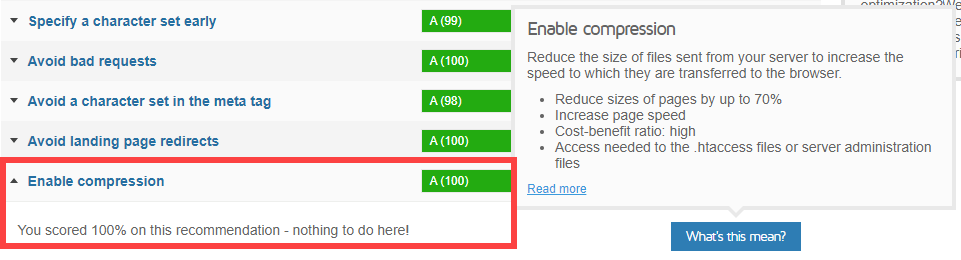
ただし、そうしないと、圧縮のグレードが低くなり、次のようになります。
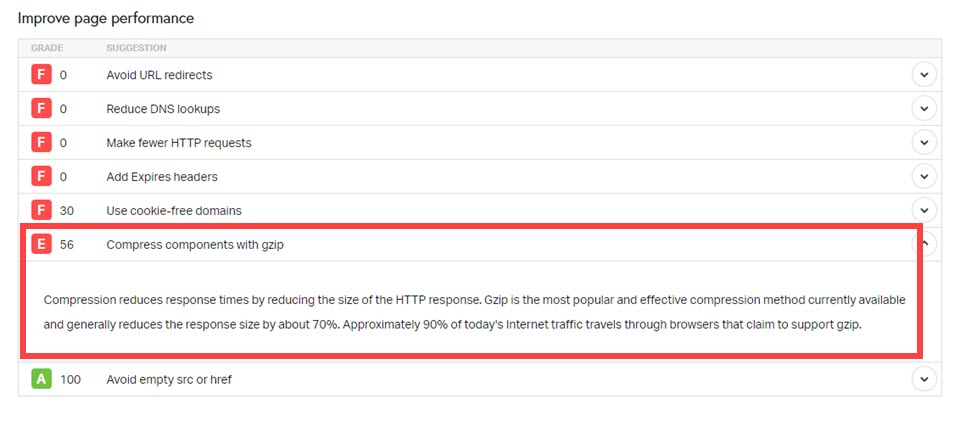
そして、あなたが私たちのようで、速度テストから緑色の結果が得られたとしても、内部で何が起こっているかを確認するために複数のチェックを実行したい場合。 いつでもGZIP固有のチェッカーを探すことができます。 Base64.guruは、GZIPが有効になっているかどうかを具体的に示すクイックアンサーを返すものです。

GZIPを有効にしていて、それがどのように発生したのかわからない理由はいくつかあります。 1つ目は、ホスティング会社が自動的にGZIPを有効にする場合があることです。 サーバーはGZIPのブラウザー要求を認識しなければならないため、一部(SiteGroundなど)はアルゴリズムを自動的に有効にします。

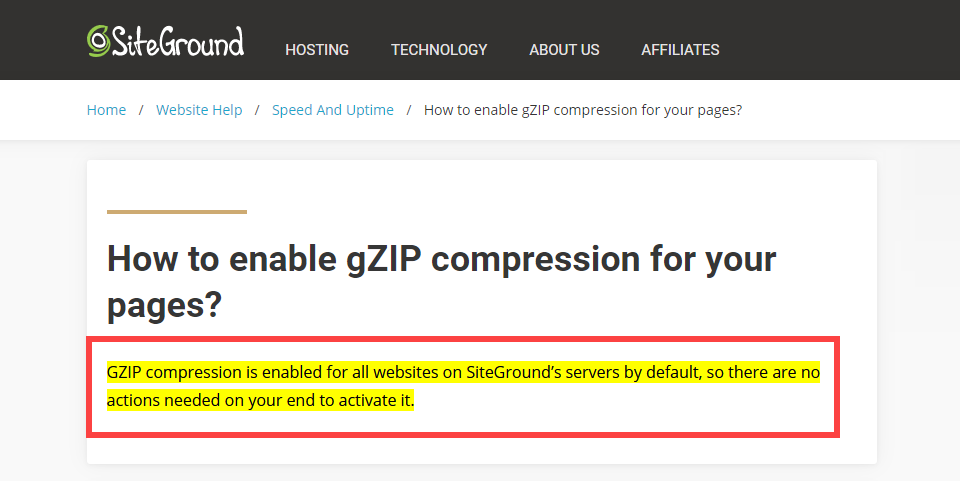
ウェブサイトのキャッシュプラグインでも、サイトでGZIPが有効になっている場合があります。 たとえば、WP Rocketを使用する場合、デフォルトで有効になっています。 ただし、確認するために、 .htaccessファイルをチェックして、ルールがそこにあることを確認できます。
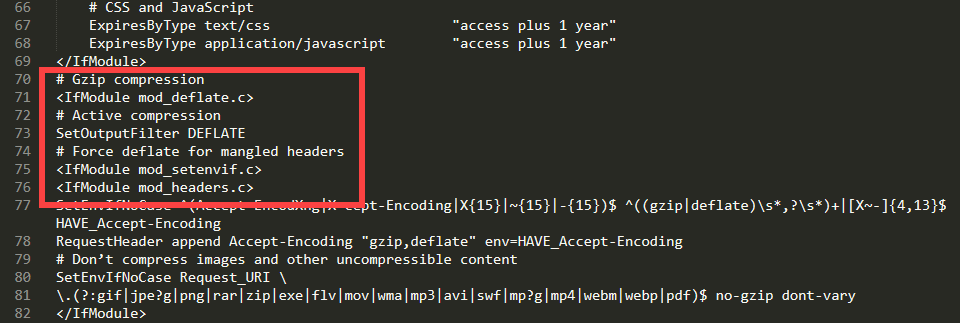
#Gzip圧縮やmod_deflateルールが有効になっているような行が表示されます。 この時点で他に何もする必要はありません。 ただし、GZIPを有効にする必要があるというメッセージが速度テストからまだ表示される場合は、ホスティング会社のサポートに連絡して、サーバーでmod_deflateを有効にするように依頼してください。
WordPressでGZIPを有効にする方法
おそらく、WordPressでGZIPを有効にする最も簡単な方法は、プラグインを使用することです。 WP Rocketや、書き換えを処理する別のキャッシュプラグインを使用していない場合でも、心配はいりません。 GZIP固有のプラグインをすぐにインストールできます。 最も簡単なものの1つはWPOptimizeであり、WordPress.orgプラグインリポジトリで入手できます。 これは一般的なウェブサイトのキャッシュプラグインであるため、これらのいずれかを既に設定している場合はうまく機能しない可能性があることに注意してください。 ただし、下にスクロールすると、おすすめもあります。
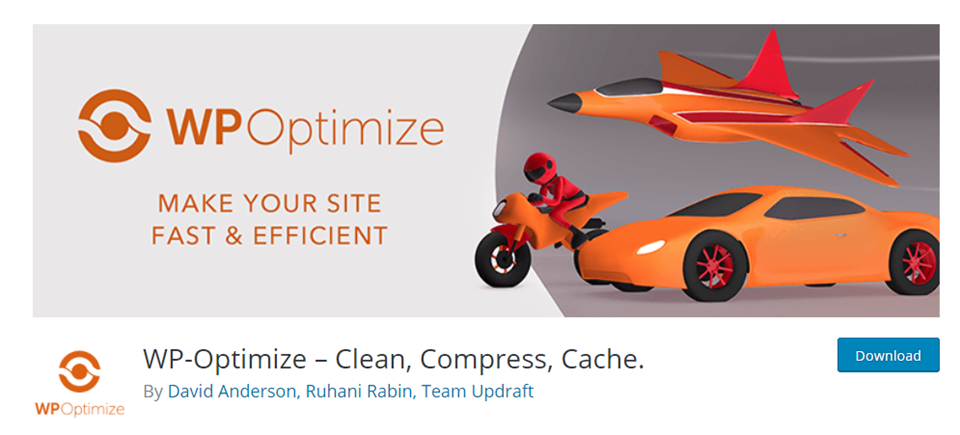
ダウンロードしてインストールすると、ダッシュボードにWPOptimizeメニュー項目が表示されます。 その下の[キャッシュ]に移動すると、[ GZIP圧縮]タブが表示されます。

そして、それがすべてです。 ほとんどのユーザーには、デフォルトで有効になっていることを示す緑色のチェックマークが表示されます。 プラグインをアクティブ化するだけで実行できます。 それ以外の場合は、指示に従うだけで、サイトはすぐにそれらのファイルを圧縮します。 W3 Total Cacheなど、他のキャッシュプラグインにもこの機能が付属しています。 ただし、すべてがデフォルトでGZIPを有効にしているわけではありません。 有効にするためにチェックまたはトグルする設定になります。
さらに、Enable GZIP Compressionなどのプラグインを使用して、そのタスクのみを処理できます。 これは、サイトで既にキャッシュプラグインを実行していて、ユーザーがサーバーにリクエストを送信するときに非互換性が発生する可能性を避けたい場合に適しています。
まとめ
GZIPの最も優れている点は、多くのユーザーにとって、GZIPはすでに内部で機能していることです。 彼らはそれについて知らないかもしれませんが、それはそこにあります。 ただし、サイトで速度の問題が発生している場合は、サイトのGZIP設定を確認することをお勧めします。 また、ツールとユーティリティから、GZIPが有効になっていないというメッセージが表示されても、心配する必要はありません。 適切なプラグインを使用すれば、数回クリックするだけです。 とにかくWordPressの速度を向上させるためのキャッシュプラグインが必要なので、GZIPで必要なことを実行することにはプラス面とメリットしかありません。
WordPressサイトでGZIPを有効にするためにどのような方法を使用しましたか?
james weston /shutterstock.comによる記事特集画像
